
Home
Luận văn - báo cáo
Kỹ thuật
Tiểu luận: USB và cách sử lý tình huống bảo mật khi bị mất hoặc đánh rơi USB
Tiểu luận: USB và cách sử lý tình huống bảo mật khi bị mất hoặc đánh rơi USB
Tạo phân vùng bảo mật dữ liệu trên USB
Đánh rơi hay bỏ quên USB là tình huống rất thường xảy ra. Với những ai luôn xem trọng dữ liệu hơn cả
ổ USB thì sử dụng một hình thức bảo mật dữ liệu là việc không thừa.
Chép dữ liệu quan trọng vào một phân vùng bảo mật trên ổ USB là giải pháp mà người viết sẽ đề cập trong bài
này.
Phần mềm hỗ trợ tạo phân vùng bảo mật trên USB thì có nhiều, song hầu hết đều thuộc dạng thương mại
(shareware) như Wondershare USB Drive Encryption, USB Stick Encryption, Master Voyager, Evidence
Crypt… Chúng áp dụng một quy tắc rất khó chịu: Khi hết giới hạn dùng thử thì không cho mở phân vùng bảo
mật đã tạo ra trên ổ USB, đồng nghĩa dữ liệu từng chép vào phân vùng bảo mật sẽ “an nghỉ” nếu bạn không bỏ
tiền mua bản quyền. May thay, vẫn còn đó một phần mềm miễn phí thuộc thể loại vừa nêu, đó là Rohos Mini
Drive.
Phân vùng bảo mật do Rohos Mini Drive tạo ra sẽ lấy dung lượng từ ổ USB được mã hóa an toàn với thuật toán
AES256 và có thể ẩn/hiện bất cứ lúc nào bạn thích. Điểm đáng nói: bạn có thể mở phân vùng bảo mật trên USB
trên những máy không cài Rohos Mini Drive để chép thêm dữ liệu quan trọng vào.
Phiên bản mới nhất Rohos Mini Drive có dung lượng 2,52MB, tương thích với Windows 2000/XP/2003/Vista/
2008/7,
Đầu tiên, bạn kết nối ổ USB (còn trống tối thiểu 500MB) sẽ tạo phân vùng bảo mật với máy tính.
Tiếp đó khởi động Rohos Mini Drive. Trong giao diện chính xuất hiện, bạn bấm nút Set USB Key để bắt đầu
các bước khởi tạo phân vùng bảo mật trên USB.
Giao diện chính của Rohos Mini Drive
Trong hộp thoại mở ra, sau khi điền mật khẩu cần có để truy xuất phân vùng bảo mật vào hai khung Specify
password to access disk và Confirm password, bạn nhấp vào liên kết Change bên phải mục Partition image
file để thiết lập những thông số liên quan đến phân vùng bảo mật.
Đặt mật khẩu mở phân vùng bảo mật
Trong hộp thoại Disk details, ngoài thuật toán mã hóa AES256 mặc định sẵn tại hộp Encrypt algorithm, bạn
có thể thay đổi các thông số: Disk letter (ký tự cho phân vùng bảo mật lúc xuất hiện trong My Computer), Disk
Size (dung lượng lấy từ ổ USB để cấp cho phân vùng bảo mật, tối đa là 2050MB, tương đương 2GB), File
system (hệ thống tập tin của phân vùng bảo mật: NTFS, FAT32 hay FAT), nơi lưu file ảnh đĩa rdisk.rdi – chứa
đựng thông tin về tất cả dữ liệu chép vào phân vùng bảo mật (nên giữ nguyên như mặc định). Xong, bạn bấm
OK để trở lại hộp thoại Setup USB Key.
Thiết lập thông số tạo phân vùng bảo mật
Nếu muốn tạo shortcut truy cập nhanh phân vùng bảo mật từ desktop, bạn giữ nguyên tùy chọn Make a
shortcut to the disk on your desktop, rồi bấm nút Create disk để tiến hành tạo phân vùng bảo mật trên USB.
Ưu điểm của Rohos Mini Drive so với phần mềm thương mại cùng chức năng là không xóa những dữ liệu có
sẵn trong USB.
Quá trình này nhanh hay chậm tùy thuộc cấu hình máy cũng như dung lượng mà bạn cấp phát cho phân vùng
bảo mật. Khi hộp thoại với thông điệp Encrypted partition has been successfully created hiện ra là hoàn tất,
bạn bấm OK để xác nhận.
Một số lệnh liên quan đến phân vùng bảo mật
Trở lại giao diện chính của Rohos Mini Drive, bạn có thể nhấp vào liên kết Browse phía trên để truy cập nhanh
phân vùng bảo mật (đang ở trạng thái hiện) trong cửa sổ Windows Explorer. Liên kết Disconnect để ẩn phân
vùng bảo mật khỏi Windows Explorer (hoặc bấm phải chuột vào biểu tượng Rohos Mini Drive trên khay hệ
thống và chọn Disconnect).
Trong phân vùng bảo mật này có sẵn bốn thư mục Autorun, Documents, Program Files, Shortcuts để bạn
chép những thư mục/file quan trọng từ nơi khác vào đây hoặc chép vào thư mục gốc của phân vùng bảo mật
đều được.
Nhấp vào liên kết Tools trên giao diện Rohos Mini Drive, menu xổ ra gồm ba lệnh đáng chú ý: Delete disk
(xóa phân vùng bảo mật khỏi ổ USB), Change password (thay đổi mật khẩu truy xuất phân vùng bảo mật),
Create password reset file (sao lưu mật khẩu mở phân vùng bảo mật vào file rdisk.rdx, phòng hờ trường hợp
quên mật khẩu).
* Trên máy tính cài Rohos Mini Drive, sau này bạn có thể mở lại phân vùng bảo mật trên USB để chép thêm dữ
liệu quan trọng vào, bằng một trong bốn cách:
1. Từ giao diện chính của Rohos Mini Drive, bạn nhấp vào liên kết Connect disk.
2. Nhấp đôi vào shortcut Rohos – rdisk.rdi tạo ra trên desktop trước đó (nếu có).
3. Bấm phải chuột vào biểu tượng Rohos Mini Drive trên khay hệ thống và chọn lệnh Connect Disk.
4. Vào ổ USB rồi bấm đôi vào file Rohos mini.exe.
Ở hộp thoại hiện ra kế đó, bạn điền chính xác mật khẩu đã thiết lập lúc đầu vào khung Enter password to
access Rohos disk, rồi bấm nút OK để mở phân vùng bảo mật trong Windows Explorer.
Nhập mật khẩu mở phân vùng bảo mật
Lưu ý: Khi mang ổ USB đến máy tính không cài Rohos Mini Drive, bạn chỉ có thể truy xuất phân vùng bảo mật
theo cách thứ tư.
- Hộp thoại hiện ra khi bạn nhấp vào nút Options trên giao diện Rohos Mini Drive, có hai tùy chọn đáng chú ý:
Show Rohos icon near a dock (đặt biểu tượng Rohos Mini Drive thường trú trên khay), Disconnect all when
user logs off (tự động ẩn tất cả phân vùng bảo mật khi đăng xuất khỏi Windows).
có thể bạn quan tâm

Đánh giá ảnh hưởng của luân canh đến tính bền cấu trúc đất, đánh giá ả...
66
1.000
391
Khoa học tự nhiên
66
(New)

Luận văn: Phân tích tình hình sản xuất và tiêu thụ lúa ở huyện Tân Hưn...
102
914
444
Kinh tế quản lý
102
(New)

Cách bật hoặc tắt tính năng ghép nối với Bluetooth trong Windows 10
4
939
398
Cơ sở dữ liệu
4
(New)
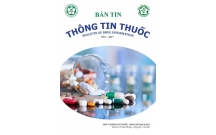
Đánh giá và so sánh khả năng cung cấp thông tin thuốc của một số CSDL...
37
1.210
319
Kỹ thuật
37
(New)

Luận án: Tổng quan, đánh giá, xác nhận kết quả kinh doanh và đặc điểm...
75
878
340
Kinh tế quản lý
75
(New)

Luận văn: Đánh giá được ảnh hưởng của việc bổ sung hormone, bổ sung tế...
67
776
332
Kinh tế quản lý
67
(New)

Tiểu luận: Dự án đấu tư tại tỉnh Vĩnh Phúc về cải tạo và đổi mới khu l...
46
770
295
Kinh tế quản lý
46
(New)

Luận văn: Tình hình, lý luận chung và một số phương pháp nhằm đẩy nhan...
34
838
353
Kinh tế - Thương mại
34
(New)
thông tin tài liệu
Đánh rơi hay bỏ quên USB là tình huống rất thường xảy ra. Với những ai luôn xem trọng dữ liệu hơn cả ổ USB thì sử dụng một hình thức bảo mật dữ liệu là việc không thừa.
Mở rộng để xem thêm
tài liệu mới trong mục này
SƠ LƯỢC QUA VỀ TRUYỀN HÌNH ĐEN TRẮNG VÀ KHUẾCH ĐẠI HÌNH VÀ ĐÈN HÌNH (VIDEO AMP - CRT)
GIỚI THIỆU VÀ THIẾT KẾ VỀ ĐỘNG CƠ KHÔNG ĐỒNG BỘ ROTO DÂY QUẤN
Giới thiệu tổng quan về tổng đài SPC, tổng đài NEAX61-E và nghiên cứu Modul giao tiếp trung kế số DTIM
NGHIÊN CỨU THIẾT KẾ ĐỘNG CƠ KHÔNG ĐỒNG BỘ VẠN NĂNG
NGHIÊN CỨU BỘ CHẤN LƯU 3 CHỨC NĂNG CHO ĐÈN NEON
tài liệu hot trong mục này
Tiểu luận quản trị học: Khái niệm quản trị, chức năng quản trị, giới thiệu về MICROSOFT, TOYOTA VÀ VINAMILK và phân tích chức năng quản trị hệ thống
HỆ THỐNG ĐIỆN TRÊN TÀU THỦY, TRẠM PHÁT TÀU 700 TEU VÀ BẢNG ĐIỆN CHÍNH TÀU 700 TEU.
SƠ LƯỢC QUA VỀ TRUYỀN HÌNH ĐEN TRẮNG VÀ KHUẾCH ĐẠI HÌNH VÀ ĐÈN HÌNH (VIDEO AMP - CRT)
GIỚI THIỆU VÀ THIẾT KẾ VỀ ĐỘNG CƠ KHÔNG ĐỒNG BỘ ROTO DÂY QUẤN
Tiểu luận: Mạng Lan không dây và công cụ bảo vệ mạng Lan không dây
tài liệu giúp tôi
Nếu bạn không tìm thấy tài liệu mình cần có thể gửi yêu cầu ở đây để chúng tôi tìm giúp bạn!
xem nhiều trong tuần
CHÍNH SÁCH PHÁT TRIỂN: Bài 3 - Lý thuyết phát triển
Tiếng Anh lớp 3 - Đề thi học kỳ 2 trường Tiểu Học Nguyễn Khuyến, Đắk Lắk
Hướng dẫn chuyển Bookmarks từ Firefox sang Chrome
Giải bài tập SBT Tiếng Anh lớp 9 mới Unit 7
Làm gì để tránh biến chứng bệnh tiểu đường
CHÍNH SÁCH PHÁT TRIỂN: Bài 1 - Mô thức phát triển và các vấn đề của CSPT
yêu cầu tài liệu
Giúp bạn tìm tài liệu chưa có
×



